Virola 如何在 Windows 上自托管服务器的安装
安装后,有两种方法可以配置 Virola 服务器:
- 借助 Windows GUI 可视界面向导安装
- 命令行安装
借助 Windows GUI 可视界面向导安装步骤
- 下载 Virola 服务器 for Windows 安装包并安装
- 在安装过程中,在“选择组件”步骤中保持选中“Virola 服务器 GUI”选项
- 启动 Virola 服务器 GUI
- 为 Virola 数据库创建目录
-
在相应的字段中 指定您的主机、端口和数据库目录的路径
HOST是你为 Virola 服务器选择的 IPPORT是您为 Virola 服务器选择的端口virola-database-directory是您在步骤 4 中为 Virola 服务器数据库创建的目录的绝对路径
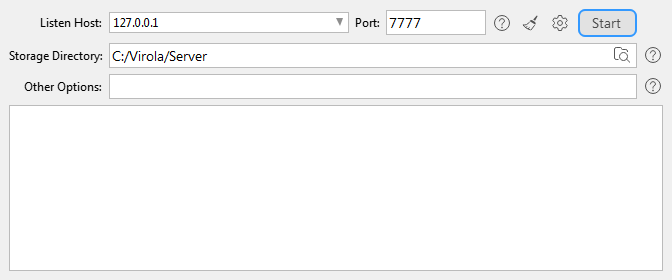
- 点击“开始”按钮
如果您希望在系统启动时自动启动 Virola 服务器,请执行以下操作::
- 单击“齿轮”图标打开“设置”窗口
-
选中“在系统启动时启动 Virola 服务器”选项
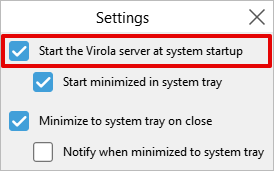
- 关闭设置窗口
视频教程
在我们的视频教程中查找有关设置和运行带有 GUI 的 Virola 服务器的更多详细信息:
请注意,由于我们不断改进其功能和 UI,本教程中的某些工具栏和图标可能与当前的 Virola 界面略有不同。
Virola 自托管服务器的命令行配置
- 下载 Virola 服务器 for Windows 安装包并安装
- 在安装过程中,在“选择组件”步骤中取消选中“Virola 服务器 GUI”选项
- 为 Virola 数据库创建目录
- 启动命令提示符。点击“开始”按钮,在搜索框中输入“cmd”
- 在命令提示符中,借助“cd”命令导航到安装 Virola 服务器的目录
- 决定服务器使用哪个主机和端口
-
使用以下命令运行服务器:
virola_server_app.exe --listen HOST:PORT --storage-dir virola-database-directory
whereHOST是你为 Virola 服务器选择的 IPPORT是您为 Virola 服务器选择的端口virola-database-directory是您在步骤 3 中创建的目录的绝对路径
virola_server_app.exe --listen 127.0.0.1:7777 --storage-dir C:\Virola\Server
- 保持命令提示符打开
Virola 自托管服务器安装后如何登录 Virola 客户端
Virola Client 的登录详细信息如下:
- Server Host: 运行 Virola Server 时指定的主机
- Server Port: 运行 Virola Server 时指定的端口
- Username: admin
- Password: admin
您可以 稍后在 Virola 客户端设置中 更改管理员用户名和密码。
提示和建议
- 我们强烈建议您加密运行 Virola 服务器的 Windows 计算机。现代 Windows 操作系统已嵌入加密功能——包括设备加密和 BitLocker 加密工具。我们为您准备了一份关于 Windows 加密的详细说明
- 使用上述示例中的 IP 地址,您将能够在您的计算机上本地运行 Virola 服务器,但无法通过本地网络或互联网访问它。要使服务器可公开访问,您需要使用其他 IP 地址,并在您的计算机和网络配置中进行其他调整。了解更多关于 如何使 Virola 服务器可公开访问的信息。